|
KATE 
Grazie Laurette per l'invito a tradurre i tuoi tutorial.
qui puoi trovare qualche risposta ai tuoi dubbi. Se l'argomento che ti interessa non Ŕ presente, ti prego di segnalarmelo. Questo tutorial Ŕ stato scritto con PSPX9 e tradotto con CorelX e CorelX3, ma pu˛ essere realizzato anche con le altre versioni di PSP. Dalla versione X4, il comando Immagine>Rifletti Ŕ stato sostituito con Immagine>Capovolgi in orizzontale, e il comando Immagine>Capovolgi con Immagine>Capovolgi in verticale. Nelle versioni X5 e X6, le funzioni sono state migliorate rendendo disponibile il menu Oggetti. Con la nuova versione X7, sono tornati Rifletti>Capovolgi, ma con nuove varianti. Vedi la scheda sull'argomento qui traduzione in inglese/english translation  qui/here qui/hereOccorrente: Un tube a scelta. Il resto del materiale qui Per il tube usato grazie Beatriz (in questa pagina trovi i links ai siti dei creatori di tubes) Filtri in caso di dubbi, ricorda di consultare la mia sezione filtri qui Filters Unlimited 2.0 qui AP Lines - Lines SilverLining qui Mura's Meister - Perspective Tiling qui Alien Skin Eye Candy 5 Impact - Glass qui Flaming Pear - Flood qui  non esitare a cambiare modalitÓ di miscelatura e opacitÓ secondo i colori utilizzati. Nelle ultime versioni di PSP non c'Ŕ il gradiente di primo piano/sfondo (Corel_06_029) Puoi usare i gradienti delle versioni precedenti. Trovi qui i gradienti Corel X. Metti il preset Cliccando sul file una o due volte (a seconda delle tue impostazioni), automaticamente il preset si installerÓ nella cartella corretta. perchŔ uno o due clic vedi qui Metti i pennelli nella cartella Pennelli. Attenzione, ogni pennello Ŕ composto da due files che mon devono essere separati. Vedi gli appunti sui pennelli qui Metti la trama Toile03 nella cartella Trame. Apri le maschere in PSP e minimizzale con il resto del materiale Imposta il colore di primo piano con #f8efc4, e il colore di sfondo con #5976b3.  Passa il colore di primo piano a Gradiente di primo piano/sfondo, stile Lineare.  1. Apri Vyp_ Alpha _ Kate. Finestra>Duplica, o sulla tastiera maiuscolo+D, per fare una copia. Chiudi l'originale. La copia, che sarÓ la base del tuo lavoro, non Ŕ vuota, ma contiene le selezioni salvate sul canale alfa. Riempi  l'immagine trasparente con il gradiente. l'immagine trasparente con il gradiente.Effetti>Effetti di trama>Trama - seleziona la trama toile 03.  2. Livelli>Nuovo livello raster. Imposta il colore di primo piano con il colore #eae2fe. 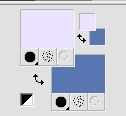 Riempi  il livello con il colore #eae2fe. il livello con il colore #eae2fe.Livelli>Nuovo livello maschera>Da immagine. Apri il menu sotto la finestra d'origine e vedrai la lista dei files aperti. Seleziona la maschera sg_fructual2.  Effetti>Effetti di bordo>Aumenta. Regola>Messa a fuoco>Metti a fuoco. Livelli>Unisci>Unisci gruppo. Effetti>Effetti di immagine>Motivo unico, con i settaggi standard.  Effetti>Effetti 3D>Sfalsa ombra, colore di sfondo.  Livelli>Unisci>Unisci gi¨. 4. Livelli>Nuovo livello raster. Riempi  il livello con il colore di primo piano #eae2fe. il livello con il colore di primo piano #eae2fe.Livelli>Nuovo livello maschera>Da immagine. Apri il menu sotto la finestra d'origine e seleziona la maschera SG.Circuit-boart.  Effetti>Effetti di bordo>Aumenta. Regola>Messa a fuoco>Metti a fuoco. Livelli>Unisci>Unisci gruppo. Effetti>Effetti di trama>Veneziana, colore di sfondo.  5. Rimani posizionato su questo livello. Selezione>Carica/Salva selezione>Carica selezione da canale alfa. La selezione #1 Ŕ subito disponibile. Devi soltanto cliccare Carica.  Premi sulla tastiera il tasto CANC  Selezione>Deseleziona. 6. Livelli>Nuovo livello raster. Selezione>Carica/Salva selezione>Carica selezione da canale alfa. Apri il menu delle selezioni e carica la selezione #2.  Riempi  il livello con il colore di primo piano #eae2fe. il livello con il colore di primo piano #eae2fe.Apri il tube paysage 1 e vai a Modifica>Copia. Torna al tuo lavoro e vai a Modifica>Incolla come nuovo livello. Posiziona  il tube al centro della selezione. il tube al centro della selezione.Selezione>Inverti. Premi sulla tastiera il tasto CANC. Di nuovo Selezione>Inverti. Abbassa l'opacitÓ di questo livello al 75%. Mantieni selezionato.  7. Effetti>Plugins>Alien Skin Eye Candy 5 Impact - Glass. Seleziona il preset vyp_Kate (il preset si installa sotto il nome Vacances daposÚtÚ 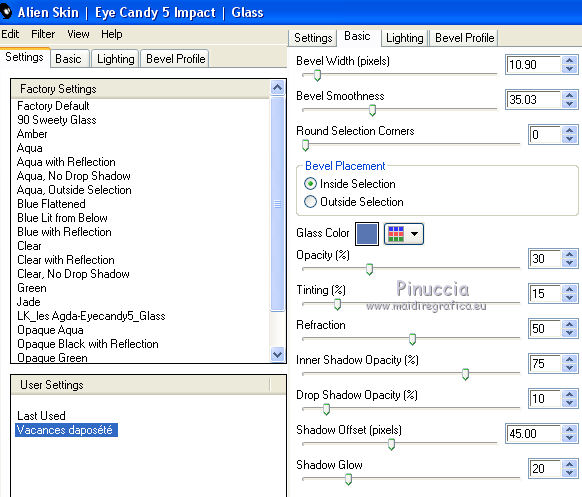 Regola>Correzione fotografica in un passaggio. Livelli>Unisci>Unisci gi¨. Livelli>Disponi>Sposta gi¨. 8. Rimani posizionato su questo livello. Selezione>Carica/Salva selezione>Carica selezione da canale alfa. Apri il menu delle selezioni e carica selezione #3.  Livelli>Nuovo livello raster. Riempi  il livello con il colore di primo piano #eae2fe. il livello con il colore di primo piano #eae2fe.Apri il tube paysage 2 e vai a Modifica>Copia. Torna al tuo lavoro e vai a Modifica>Incolla come nuovo livello. Posiziona  il tube al centro della selezione. il tube al centro della selezione.Selezione>Inverti. Premi sulla tastiera il tasto CANC. Di nuovo Selezione>Inverti. Abbassa l'opacitÓ di questo livello al 75%, o secondo i tuoi colori. Mantieni selezionato. 9. Effetti>Plugins>Alien Skin Eye Candy 5 Impact - Glass, con i settaggi precedenti, ancora in memoria. Regola>Correzione fotografica in un passaggio. Livelli>Unisci>Unisci gi¨ - 2 volte Effetti>Effetti 3D>Sfalsa ombra, colore nero.   10. Attiva il livello superiore. Selezione>Carica/Salva selezione>Carica selezione da canale alfa. Carica nuovamente la selezione #1.  Livelli>Nuovo livello raster. Riporta il colore di primo piano al colore (#f8efc4) e al gradiente iniziali.   Riempi  il livello con il gradiente. il livello con il gradiente.Effetti>Plugins>AP Lines - Lines SilverLining. 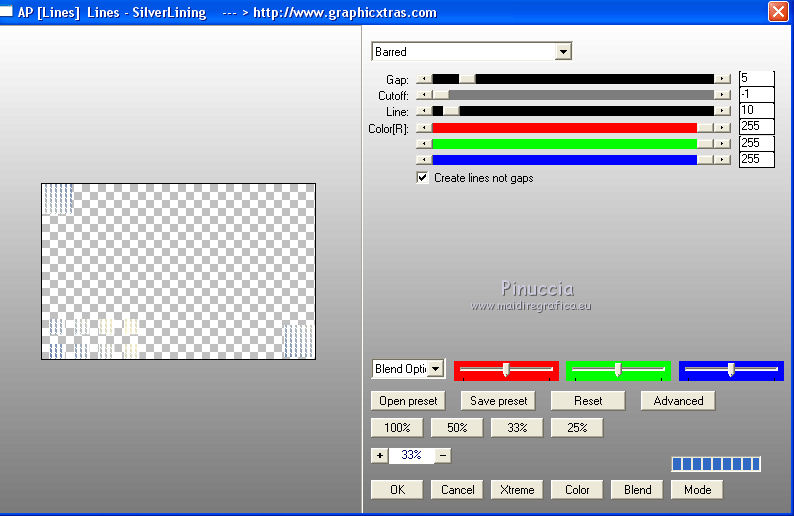 Effetti>Plugins>Alien Skin Eye Candy 5 Impact - Glass, con i settaggi precedenti 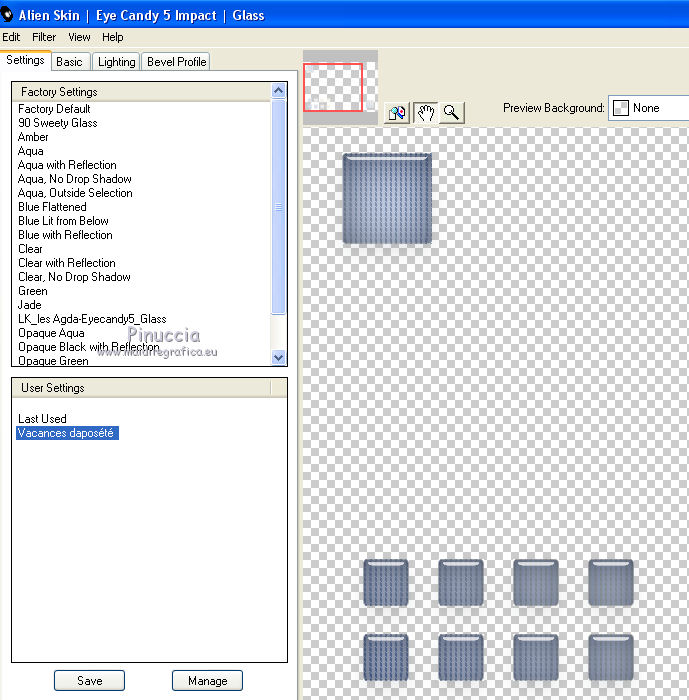 Regola>Correzione fotografica in un passaggio. Livelli>Disponi>Sposta gi¨. Effetti>Effetti 3D>Sfalsa ombra, con i settaggi precedenti.   11. Attiva il livello di sfondo. Livelli>Duplica. Attiva lo strumento Selezione  (non importa il tipo di selezione impostato, perchŔ con la selezione personalizzata si ottiene sempre un rettangolo) clicca sull'icona Selezione personalizzata  e imposta i seguenti settaggi.  Effetti>Plugins>Mura's Meister - Perspective Tiling. 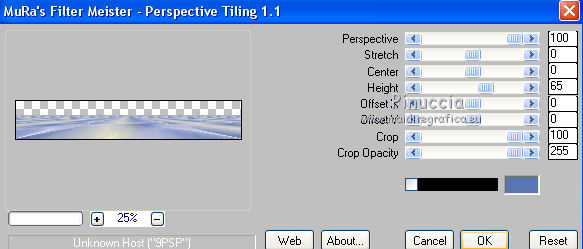 Selezione>Inverti. Premi sulla tastiera il tasto CANC. Selezione>Deseleziona. Effetti>Plugins>Flaming Pear - Flood. 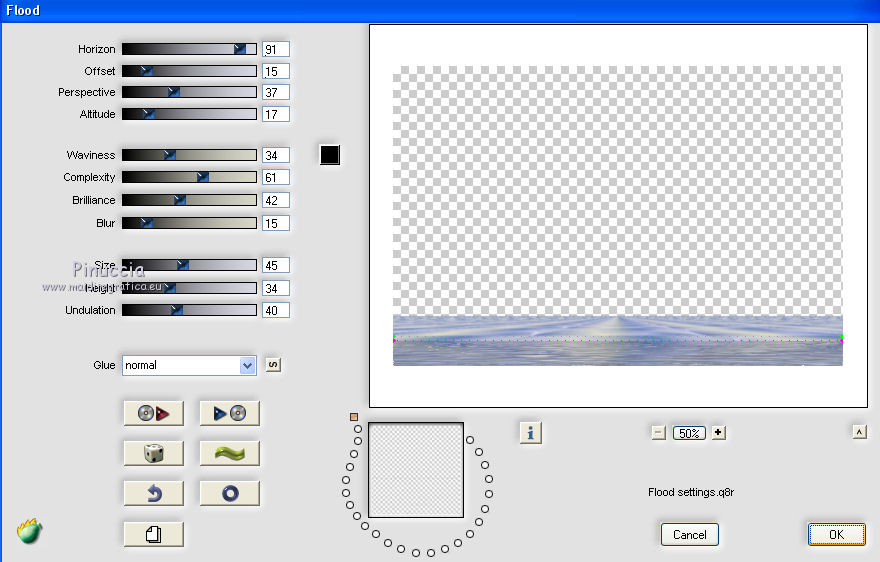 Effetti>Effetti 3D>Sfalsa ombra, con i settaggi precedenti, ma con il colore di sfondo.  12. Attiva il livello superiore. Apri il tube dÚco CL e vai a Modifica>Copia. Torna al tuo lavoro e vai a Modifica>Incolla come nuovo livello. Effetti>Effetti di immagine>Scostamento.  Livelli>Unisci>Unisci visibile.  13. Livelli>Nuovo livello raster. Imposta il colore di primo piano con il colore bianco. 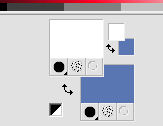 Attiva lo strumento Pennello  cerca e seleziona il pennello poisson CL.  Applica il pennello in alto a sinistra della cornice.  Livelli>Duplica. Immagine>Rifletti. Attiva lo strumento Puntatore  e imposta Posizione X: 770,00 e Posizione Y: 481,00.  Tasto M per deselezionare lo strumento. Livelli>Unisci>Unisci gi¨. Effetti>Effetti 3D>Sfalsa ombra, colore nero.  14. Apri il tube DÚco_ mouette e vai a Modifica>Copia. Torna al tuo lavoro e vai a Modifica>Incolla come nuovo livello. Spostalo  in alto a destra , o dove preferisci. in alto a destra , o dove preferisci.Effetti>Effetti 3D>Sfalsa ombra, colore di sfondo #5976b3.  15. Per i bordi: imposta nuovamente il colore di primo piano con il colore (#f8efc4) e il gradiente iniziali.   Immagine>Aggiungi bordatura, 1 pixel, simmetriche, colore di sfondo. Immagine>Aggiungi bordatura, 6 pixels, simmetriche, colore di primo piano. Immagine>Aggiungi bordatura, 1 pixel, simmetriche, colore di sfondo. Selezione>Seleziona tutto. Immagine>Aggiungi bordatura, 30 pixels, simmetriche, colore bianco. Selezione>Inverti. Riempi  con il gradiente. con il gradiente.Selezione>Inverti. Effetti>Effetti 3D>Sfalsa ombra, colore nero.  Selezione>Deseleziona. 16. Immagine>Aggiungi bordatura, 1 pixel, simmetriche, colore di sfondo. Immagine>Aggiungi bordatura, 6 pixels, simmetriche, colore di primo piano. Immagine>Aggiungi bordatura, 1 pixel, simmetriche, colore di sfondo. Selezione>Seleziona tutto. Immagine>Aggiungi bordatura, 60 pixels, simmetriche, colore bianco. Effetti>Effetti 3D>Sfalsa ombra, colore nero.  Selezione>Deseleziona. 17. Livelli>Nuovo livello raster. Scegli un colore per gli angoli, e imposta il colore di primo piano con questo colore. Per il mio esempio ho usato il colore di sfondo. Attiva lo strumento Pennello  cerca e seleziona il pennello coin CL, dimensioni 180.  Applica il pennello in alto a sinistra e in basso a destra.  Effetti>Effetti 3D>Sfalsa ombra, colore #194a8c.  18. Apri il tube WordArt C.L e vai a Modifica>Copia. Torna al tuo lavoro e vai a Modifica>Incolla come nuovo livello. Posiziona  a tuo piacimento. a tuo piacimento.Effetti>Effetti 3D>Sfalsa ombra, colore #194a8c.  19. Apri il tuo tube e vai a Modifica>Copia. Torna al tuo lavoro e vai a Modifica>Incolla come nuovo livello. Posiziona  il tube al centro. il tube al centro.Effetti>Effetti 3D>Sfalsa ombra, colore #194a8c.  Modifica>Ripeti Sfalsa ombra. 20. Firma il tuo lavoro su un nuovo livello. Immagine>Aggiungi bordatura, 2 pixels, simmetriche, colore #194a8c. Immagine>Ridimensiona, 900 pixels di larghezza, tutti i livelli selezionato. Salva in formato jpg.  Le vostre versioni. Grazie  Angelstar  Marion  Puoi scrivermi se hai problemi o dubbi, o trovi un link che non funziona, o soltanto per un saluto. 12 Luglio 2019 |




